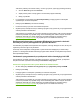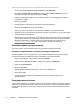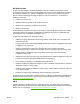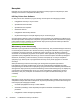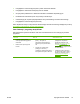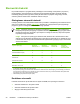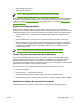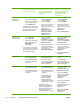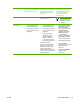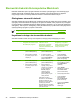HP Color LaserJet 4700 - User Guide
System operacyjny Aby zmienić ustawienia
wszystkich zleceń drukowania
do zamknięcia programu
Aby zmienić domyślne
ustawienia zleceń drukowania
(na przykład włączyć jako
domyślne ustawienie Druk
dwustronny)
Aby zmienić ustawienia
konfiguracyjne (na przykład
dodać podajnik lub włączyć
albo wyłączyć funkcję
ręcznego drukowania
dwustronnego)
Windows
98 i Windows
Milennium (Me)
1. W menu Plik programu
kliknij polecenie Drukuj.
2. Wybierz HP Color LaserJet
4700, a następnie kliknij
pozycję Właściwości.
Poszczególne czynności można
wykonać również w inny sposób,
lecz przedstawiona procedura
jest najbardziej popularna.
1. Kliknij przycisk Start, kliknij
polecenie Ustawienia,
a następnie kliknij
polecenie Drukarki.
2. Kliknij prawym przyciskiem
myszy ikonę HP Color
LaserJet 4700, a następnie
kliknij polecenie
Właściwości (systemy
Windows 98 i Me) lub
Domyślne ustawienia
dokumentu (system
Windows NT 4.0).
1. Kliknij przycisk Start, kliknij
polecenie Ustawienia,
a następnie kliknij
polecenie Drukarki.
2. Kliknij prawym przyciskiem
myszy ikonę HP Color
LaserJet 4700, a następnie
wybierz polecenie
Właściwości.
3. Kliknij kartę Konfiguruj.
Windows 2000,
XP i Server 2003
1. W menu Plik kliknij
polecenie Drukuj.
2. Wybierz HP Color LaserJet
4700, a następnie kliknij
Właściwości lub
Preferencje.
Poszczególne czynności można
wykonać również w inny sposób,
lecz przedstawiona procedura
jest najbardziej popularna.
1. Kliknij przycisk Start,
wskaż polecenie
Ustawienia, a następnie
kliknij polecenie Drukarki
lub Drukarki i faksy.
2. Kliknij prawym przyciskiem
myszy ikonę HP Color
LaserJet 4700, a następnie
wybierz polecenie
Preferencje drukowania.
1. Kliknij przycisk Start,
wskaż polecenie
Ustawienia, a następnie
kliknij polecenie Drukarki
lub Drukarki i faksy.
2. Kliknij prawym przyciskiem
myszy ikonę HP Color
LaserJet 4700, a następnie
wybierz polecenie
Właściwości.
3. Kliknij kartę Ustawienia
urządzenia.
Mac OS 9.1 i 9.2 1. W menu File (Plik) kliknij
polecenie Print (Drukuj).
2. Zmień żądane ustawienia
za pomocą różnych menu
rozwijanych.
1. W menu File (Plik) kliknij
polecenie Print (Drukuj).
2. Po zmianie ustawień
w menu rozwijanym kliknij
przycisk Save Settings
(Zapisz ustawienia).
1. Na pulpicie kliknij ikonę
drukarki.
2. W menu Printing
(Drukowanie) kliknij
polecenie Change Setup
(Zmień konfigurację).
Mac OS X 10.2.8 1. W menu File (Plik) kliknij
polecenie Print (Drukuj).
2. Zmień żądane ustawienia
za pomocą różnych menu
rozwijanych.
1. W menu File (Plik) kliknij
polecenie Print (Drukuj).
2. Zmień żądane ustawienia
za pomocą różnych menu
rozwijanych.
3. Kliknij opcję Save as
(Zapisz jako) w menu
rozwijanym Presets
(Wstępne ustawienia),
a następnie wpisz nazwę
dla wstępnego ustawienia.
Ustawienia te zostaną
zachowane w menu Presets
(Wstępne ustawienia). Aby
korzystać z nowych ustawień,
wybieraj opcję ustawień
zaprogramowanych za każdym
1. Przejdź do menu Go (Idź)
w programie Finder
(Lokalizator), kliknij opcję
Applications (Aplikacje).
2. Otwórz opcję Utilities
(Narzędzia), a następnie
otwórz program Print
Center
(Centrum
drukowania).
3. Kliknij kolejkę drukowania.
4. W menu Printers
(Drukarki) kliknij polecenie
Show Info (Pokaż
informacje).
5. Kliknij menu Installable
Options (Opcje
instalacyjne).
22 Rozdział 1 Podstawowe informacje o drukarce PLWW